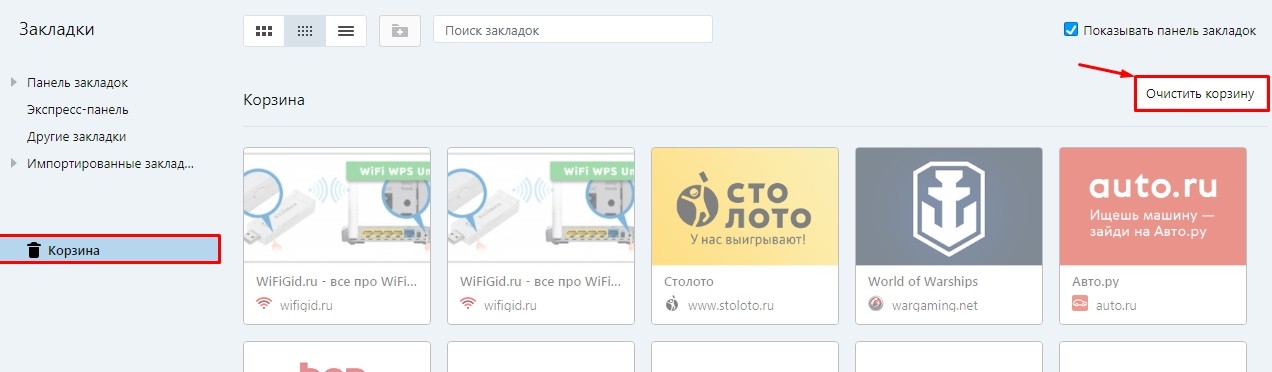Всем привет! В статье рассмотрим вопрос: как почистить и удалить кэш в браузере Опера. Самый быстрый способ сделать это в Windows — зажать три клавиши: Ctrl, Shift и Delete.
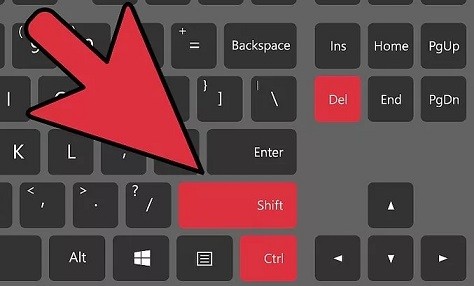
Если вам нужны наличные, выберите пункт «Кэшированные изображения и файлы». Вы также можете сбросить «Историю посещений» и «Историю загрузок», чтобы освободить место».
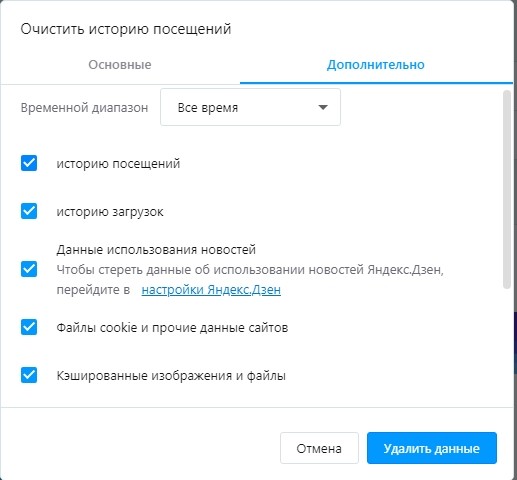
Советую внимательно прочитать выделенные пункты и удалить то, что вам не нужно. Напомню, что если вы удалите куки, вам потребуется повторная авторизация на других сайтах. Нажмите «Удалить данные». Если сочетаниями клавиш не удалось очистить кеш Opera и окно не появилось, то можно воспользоваться другими методами очистки.
Способ 1: Через настройки
Нажмите на красную букву «О» — выберите «История» — «Очистить историю просмотров». Далее вы увидите такое же окно, в котором можно смело удалить все лишнее и немного почистить компьютер от мусора.
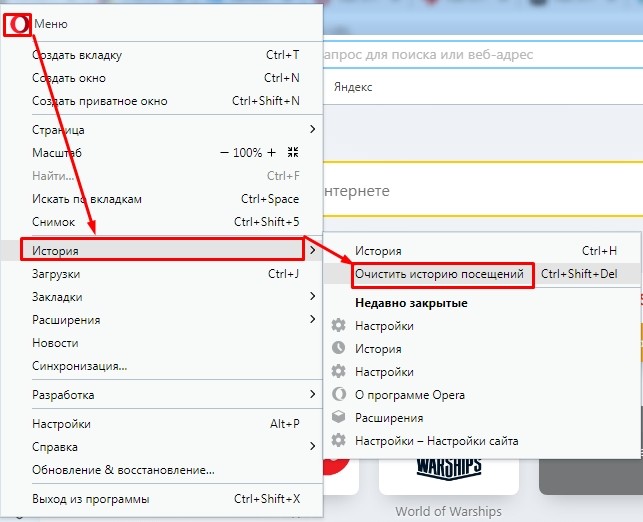
Способ 2: Ручная очистка
Для ручного удаления необходимо открыть Проводник или «Компьютер». Затем вы должны примерно следовать этому пути:
C:\Users\WiFiGid\AppData\Local\Opera Software\Opera стабильная
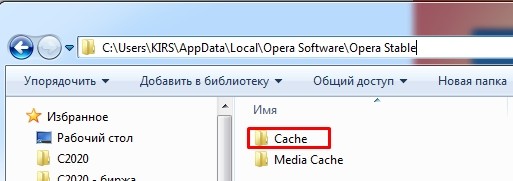
Если у вас русская версия, то вместо «Пользователи» папка будет называться «Пользователи». Затем, оказавшись там, вам нужно выбрать папку с именем пользователя, под которым вы сейчас находитесь. Закройте Opera, выберите папку «Кэш» и удалите ее. Чтобы не засорять мусором, а тем самым и диск «С», его лучше сразу удалить, нажав комбинацию клавиш «Shift+Del». В конце подтверждаем удаление папки «Кэш» из браузера Opera.

Способ 3: CCleaner
Это отличная бесплатная программа, которая удаляет все временные файлы с вашего компьютера и вообще очищает его от хлама. Удаление производится не только в нашей программе Опера, но и в операционной системе.
Установите «Бесплатную» версию с официального сайта. После запуска перейдите в раздел «Стандартная уборка». Перед нажатием кнопки «Анализ» советую закрыть все открытые браузеры. Как только программа найдет временные файлы, нажмите «Очистить».
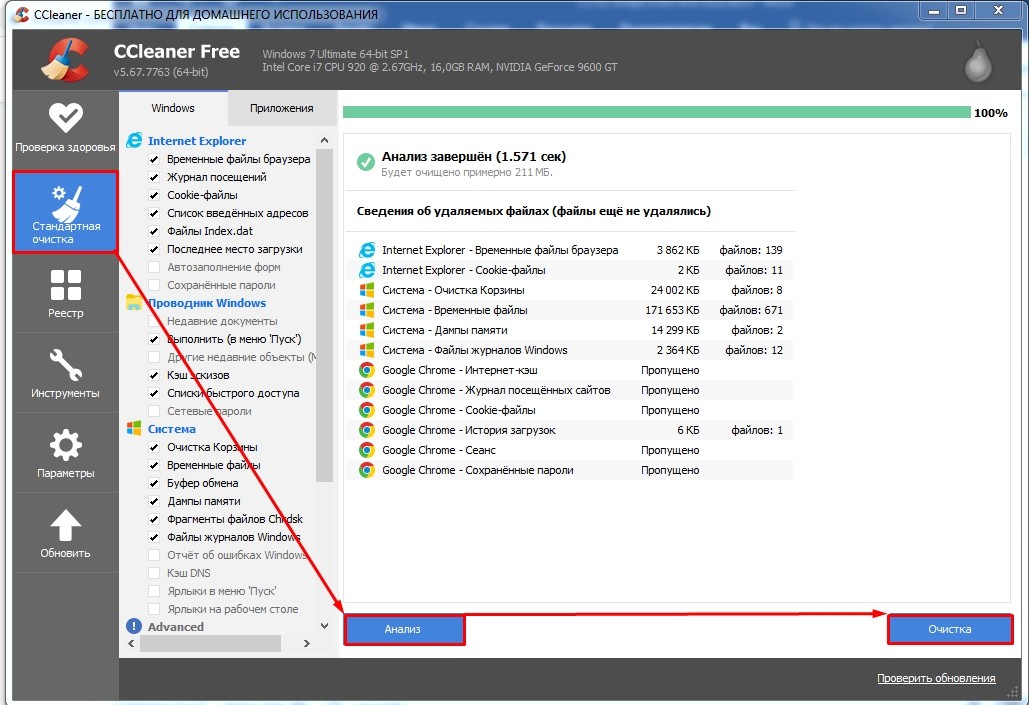
Способ 4: На телефоне
Откройте приложение Opera, нажмите красную букву «О» в правом нижнем углу экрана и выберите «История» во всплывающем меню
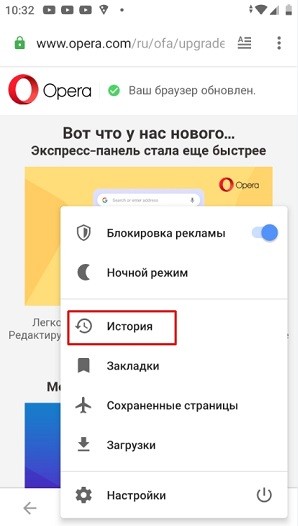
Щелкните значок корзины, а затем подтвердите очистку истории. Кэш в мобильной версии отсутствует, так как в телефоне не так много места, как на компьютере, поэтому сохраняется только история просмотров.
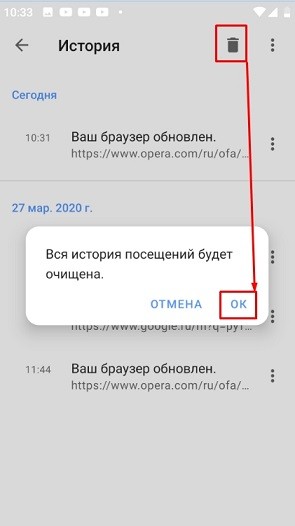
Чистка корзины
В программе тоже есть корзина, но она не имеет никакого отношения к кешу и находится в разделе «Закладки».
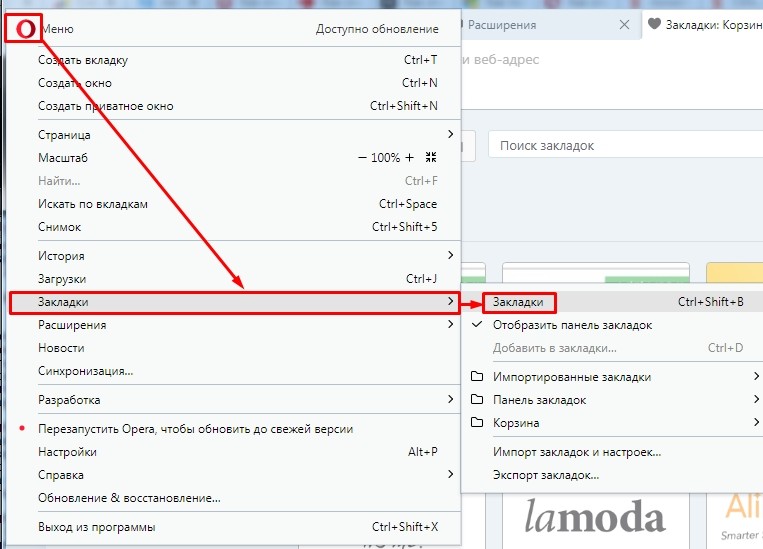
Если вы откроете этот раздел, то увидите все удаленные закладки. Их также можно уничтожить, нажав кнопку «Очистить корзину».